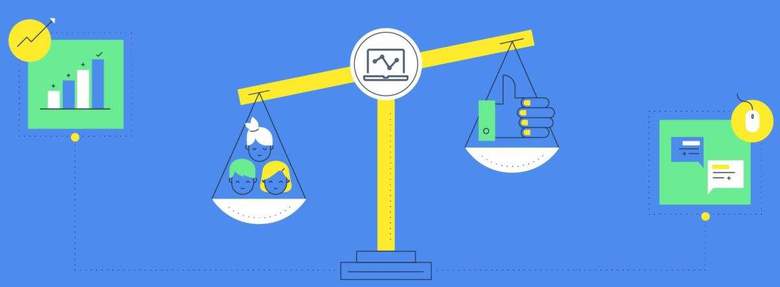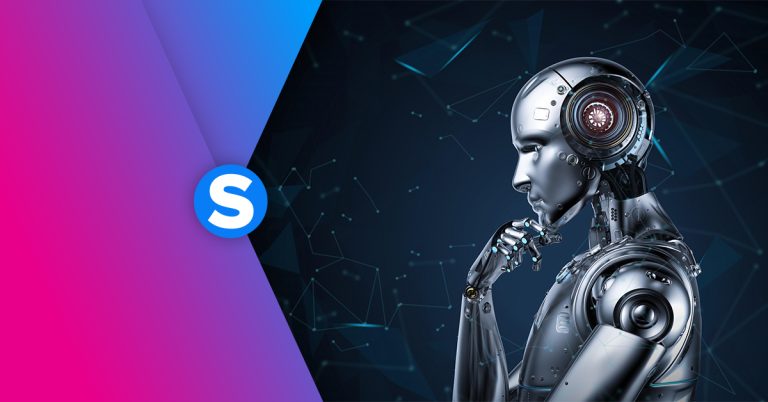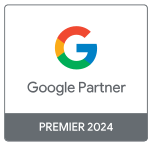Tutti conosciamo, più o meno approfonditamente, gli Insights delle nostre pagine Facebook. Ci accompagnano pubblicazione dopo pubblicazione e ci aiutano, in modo più o meno marcato, a interpretare la risposta dei nostri utenti.
Indice dei contenuti
ToggleSpesso una visita periodica agli Insights con occhio attento è tutto ciò che serve. Altre volte è necessario poter disporre di tutte le informazioni legate alla nostra pagina in un formato più… maneggevole.
Un formato da incrociare – magari! – con informazioni provenienti da attività correlate. In Excel, Numbers o strumenti simili.
Stai pensando di incrociare le performance della tua pagina con quelle di altre attività correlate? Hai bisogno di disporre di tutta la potenza di un foglio di calcolo per scendere più in profondità tra i numeri?
Ecco ciò che dovresti sapere per iniziare a esportare gli Insights della tua pagina Facebook.
Primi passi
Puoi scaricare i dati di traffico e di interazione della tua pagina accedendo agli Insights, nella sottosezione Panoramica. Unicamente all’interno di questa pagina riassuntiva troverai, in alto a destra, il link “Esporta dati”.
Al clic, questo aprirà un popup in cui scegliere quale tipo di dati, periodo temporale, formato di file (.XLS o .CSV) e layout fare uso per confezionare il file scaricabile.
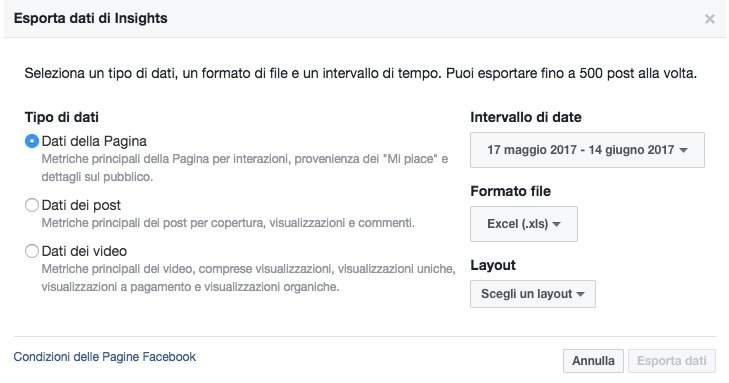
Nota come sia possibile esportare solo 500 contenuti per volta. Per molte pagine questo è un limite piuttosto ampio all’interno di cui muoversi, tuttavia, anche considerando che il range temporale massimo per molti valori è di 28 giorni, è bene prendere sin da subito l’abitudine di esportare i dati della pagina ogni mese.
Tipi di dati
Tre i tipi di informazioni che è possibile scaricare:
- Dati della pagina
- Dati dei post
- Dati dei video
All’interno dei Dati della pagina trovano posto tutti i dettagli sul pubblico, così come le metriche principali della pagina, la provenienza dei Mi Piace e molto altro.
Dati dei post raccoglie invece le metriche principali per copertura, visualizzazioni e commenti di ciascun post, dove invece Dati dei video, come puoi immaginare, mostra le metriche legate ai video con particolare attenzione alle visualizzazioni organiche e quelle a pagamento.
Layout e personalizzazioni
Per ciascun tipo di dato sono disponibili diversi layout. L’idea è che, dovendo accedere a un’alta quantità di informazioni, una corretta organizzazione possa fare la differenza. Neanche a dirlo: è davvero così.
- Dati della pagina presenta un generico layout classico (chiamato “precedente”), un layout standard con tutti i dati della pagina e un layout aggiuntivo che guarda alla copertura virale raggiunta;
- Dati dei post permette di scegliere un layout legato alla copertura, alle interazioni o il semplice layout classico;
- Dati dei video non ha modelli aggiuntivi, se non la scelta tra il modello classico o un file standard.
Se tutto ciò sembra (anche troppo) complicato, beh, mi trovi d’accordo 🙂 Soprattutto per chi è alle prime armi è facile non sapere come muoversi tra diversi formati e layout disponibili. Per questo diventa preziosa una piccola voce aggiuntiva disponibile sui Dati della pagina e sui Dati dei post: la personalizzazione dei layout.
Questo cambia tutto.
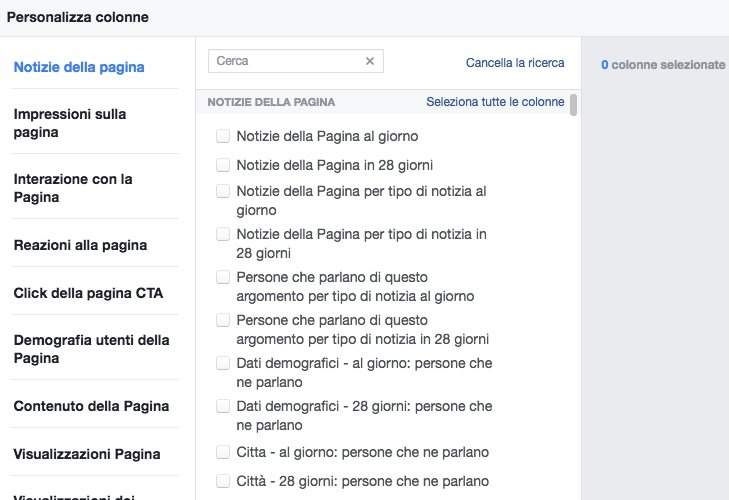
La logica non è dissimile da quanto siamo abituati a fare componendo i nostri report all’interno del Gestore Inserzioni per una campagna pubblicitaria in Facebook Ads: possiamo scegliere da una serie di colonne, quanti e quali dati scaricare nel nostri file finito salvandolo se necessario per uso futuro. È persino possibile, sempre prima di scaricare il file, scegliere come suddividere in più fogli le tabelle che stiamo componendo.
Le informazioni disponibili sono tante. Tantissime. L’errore principale è scaricare alla meno peggio tutti i dati della pagina per poi ritrovarsi con decine di colonne e centinaia di celle popolate da numeri senza sapere come muoversi.
Così, diventa necessario fare un passo in più.
Le colonne disponibili
Tra le colonne che è possibile scegliere per comporre il proprio file abbiamo tutto ciò che siamo solitamente abituati a trovare distribuito tra le diverse sezioni degli Insights su Facebook.
- Notizie della pagina
- Impressioni sulla pagina
- Interazione sulla pagina
- Reazioni alla pagina
- Click sulle CTA della pagina
- Demografica degli utenti
- Contenuti della pagina
- Visualizzazioni della pagina
- Visualizzazioni dei video
- Performance dei post sulla pagina
Per ciascuna sezione sono presenti decine di colonne da – potenzialmente – aggiungere al nostro export. Voglio sapere quanti commenti negativi al giorno ricevo, di fianco alla crescita di Mi Piace? Check sulle due voci di menù. Voglio confrontare la copertura dei post della pagina ogni giorno, rispetto al numero di reazioni ai post? Check. E così via.
E questo solo per i rapporti di tipo Dati della pagina. Allo stesso modo per i Dati dei post possiamo scendere nel dettaglio su ulteriori colonne per i fronti:
- Contenuti preferiti dal pubblico
- Impressioni del post della pagina
- Interazione con il singolo post della pagina
- Post video
- Visualizzazioni dei post video
Tante. Tantissime informazioni.
Da dove partire?
Alla ricerca del contesto
Ricorda: quando guardiamo ai dati di traffico – di qualunque piattaforma – stiamo cercando di delineare un contesto. Di interpretare cosa ha funzionato in un determinato momento e perché. In senso più ampio, stiamo cercando di guardare al passato con occhio critico – senza strapparci le vesti per dati in negativo o sotto le aspettative, né stappare lo spumante per grafici in positivo – per comprendere meglio come ragiona l’utente quando ha a che fare con noi e i nostri contenuti.
1. Inizia dal piccolo
Nessuno ha detto che il tuo primo report debba contenere trenta colonne. Inizia a piccoli passi. Crea un tuo primo layout personalizzato aggiungendo alcune informazioni semplici e chiaramente riconoscibili, come il numero di post al giorno, le visualizzazioni, la copertura, il numero di Mi Piace giornalieri.
Sono queste informazioni che ritrovi negli Insights classici, è vero, tuttavia ti permetteranno di prendere dimestichezza con una particolare routine: alla fine di ogni mese esportare e archiviare un file, valutarlo in Excel intersecandolo se necessario con informazioni aggiuntive provenienti da altri canali.
2. Parti da una (buona) domanda
Prima di partire lancia in resta a scaricare il tuo primo report, poniti una buona domanda. Cosa vuoi valutare attraverso il download di una o più tabelle? Hai bisogno di costruire un grafico non altrimenti disponibile negli Insights classici? Vuoi ri-costruire l’andamento di un particolare parametro (il numero di commenti negativi, per esempio) incrociandolo con altri valori?
Il download di un file Excel ha poco senso se non partiamo da una domanda non altrimenti risolvibile con un rapido sguardo ai grafici che già il buon Facebook ha preparato per noi.
3. Cerca di identificare anomalie
Ottenere una lunga e complessa serie di dati in tabella è utile anche per identificare rapidamente le anomalie.
Un esempio? Potresti voler identificare tutti i post il cui parametro “visualizzazioni totali al giorno” o il “numero di reazioni totali” sia superiore, inferiore o compreso tra due valori. Diventa così estremamente semplice preparare una rapida formula in Excel per evidenziare di un colore diverso tutte le celle il cui conteggio numerico corrisponda ai nostri desideri.
4. Identifica un pattern
Ricorda, stiamo cercando di identificare un modello di comportamento. Quale che sia il tuo approccio – più o meno ragionato e automatizzato in Excel – l’obiettivo è delineare azioni concrete da compiere, sulla base della riconoscibilità di un modello di comportamento da parte degli utenti.
Un esempio? Tutti i post di tipo video che ottengono commenti negativi hanno una riproduzione totale di 30 secondi ogni giorno molto bassa. Perché? Quali contenuti abbiamo promosso durante il mese? Cosa possiamo imparare da questi particolari contenuti emersi?
5. Relaziona colonne tra loro
Se è vero che esistono decine e decine di colonne disponibili per l’inserimento nel nostro prossimo layout, è anche vero che la maggior parte di esse non ti servirà mai davvero. Spesso, è solo questione di relazionare tra loro due/tre colonne chiave per ogni domanda a cui vuoi trovare risposta.
Alcune delle colonne più interessanti?
- Il numero di notizie ogni giorno (eventualmente per tipo);
- Il numero di persone che parlano della pagina, per città o lingua;
- La copertura virale (persone che vedono i contenuti della pagina attraverso una condivisione di un loro amico);
- I consumatori totali, ovvero le persone che hanno cliccato su uno dei contenuti della pagina, ogni giorno o ogni 28 giorni;
- Il numero di reazioni ai singoli post, diviso per tipo di reazione (“Mi Piace”, “Love”, “Wow”, “Ahah” e “Grr”);
- Persone che usano la CTA della pagina in alto a destra;
Niente panico
So cosa stai pensando. Esportare i report non fa per me. Troppe informazioni, tutte insieme. Eppure, muovendosi per piccoli passi – ricorda il punto #1 – sapere di poter esportare in un formato magari più noioso (ma efficiente) tutti i dati legati all’interazione con la nostra pagina è quantomeno… rassicurante.
Alla fine, gli export in formato XLS trovano il loro posto all’interno di una routine lavorativa di medio e lungo periodo proprio perché possono rispondere a domande più strategiche, in cui i classici Insights non hanno modo di addentrarsi. Ne hai mai fatto uso?